#
🔒 Установка OpenVPN на Asus
Привет, в этой инструкции мы расскажем как установить OpenVPN на роутер ASUS.
⌛ Установка VPN займет 10 минут
☝️ Если что-то не работает — пиши нам в поддержку.
#
Пошаговая инструкция
#
1. Перейди в личный кабинет lk.portalsbn.ru
Войди по почте или телеграмму.
#
2. Найди подписку с типом «Роутер» и перейди в нее
Если у тебя нет подписки, купи её на нашем сайте или в телеграм-боте.
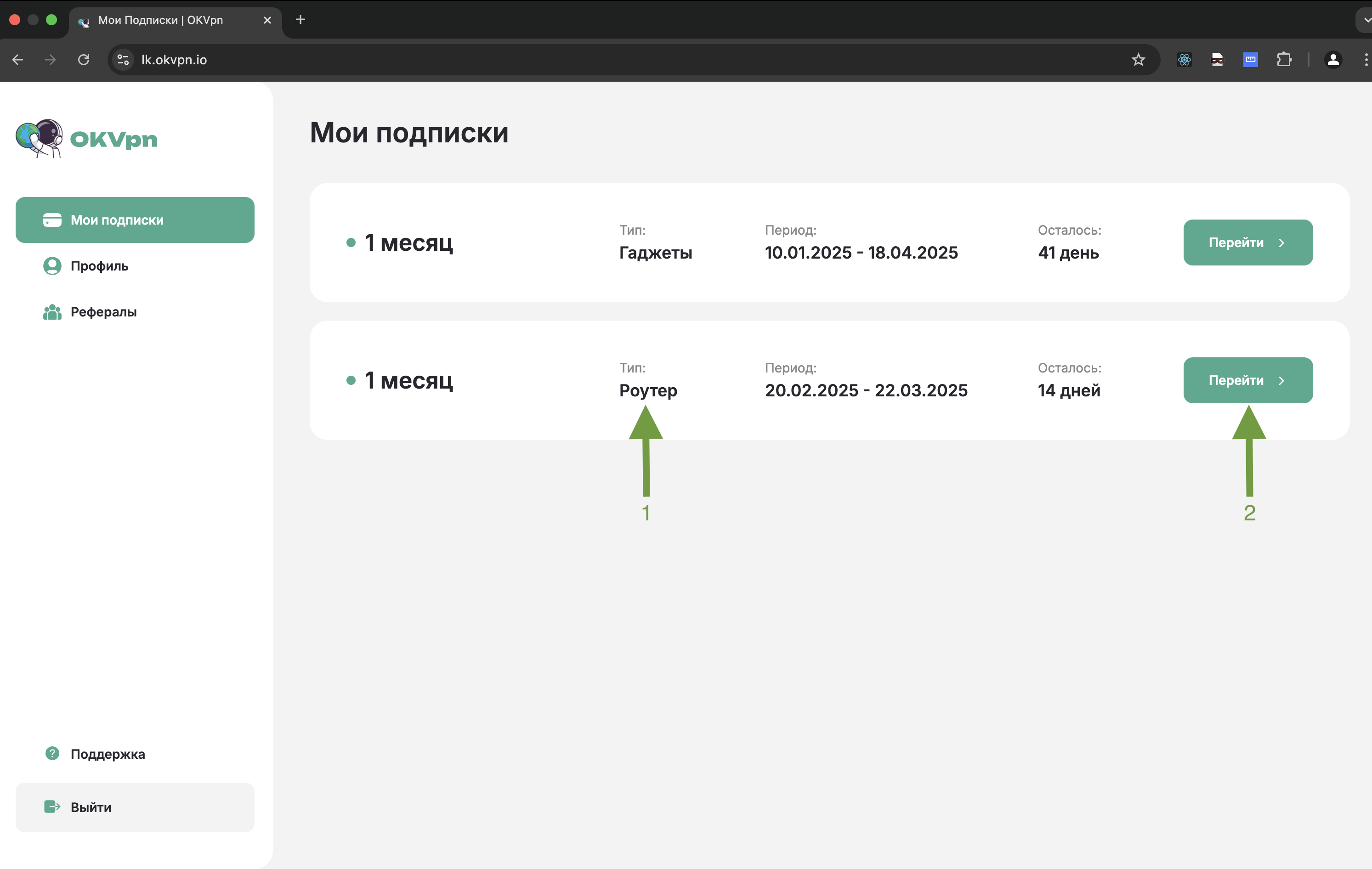
#
3. Сгенерируй ключ
- Нажми «Получить ключ доступа»
- Укажи протокол
OpenVPN- Выбери любую страну
- Нажми «Получить ключ доступа»
.png)
#
4. Нажми на кнопку «Скачать файл»
Этот файл понадобится дальше.
.png)
#
5. Перейди в админ-панель роутера
Открой 192.168.1.1 или router.asus.com.
#
6. Введи логин и пароль
Логин —
admin. Пароль на наклейке сзади роутера. Если не подходит — воспользуйся кнопкой «Help».
.png)
#
7. Перейди в раздел «Дополнительные настройки» → «VPN» → «VPN-клиент»
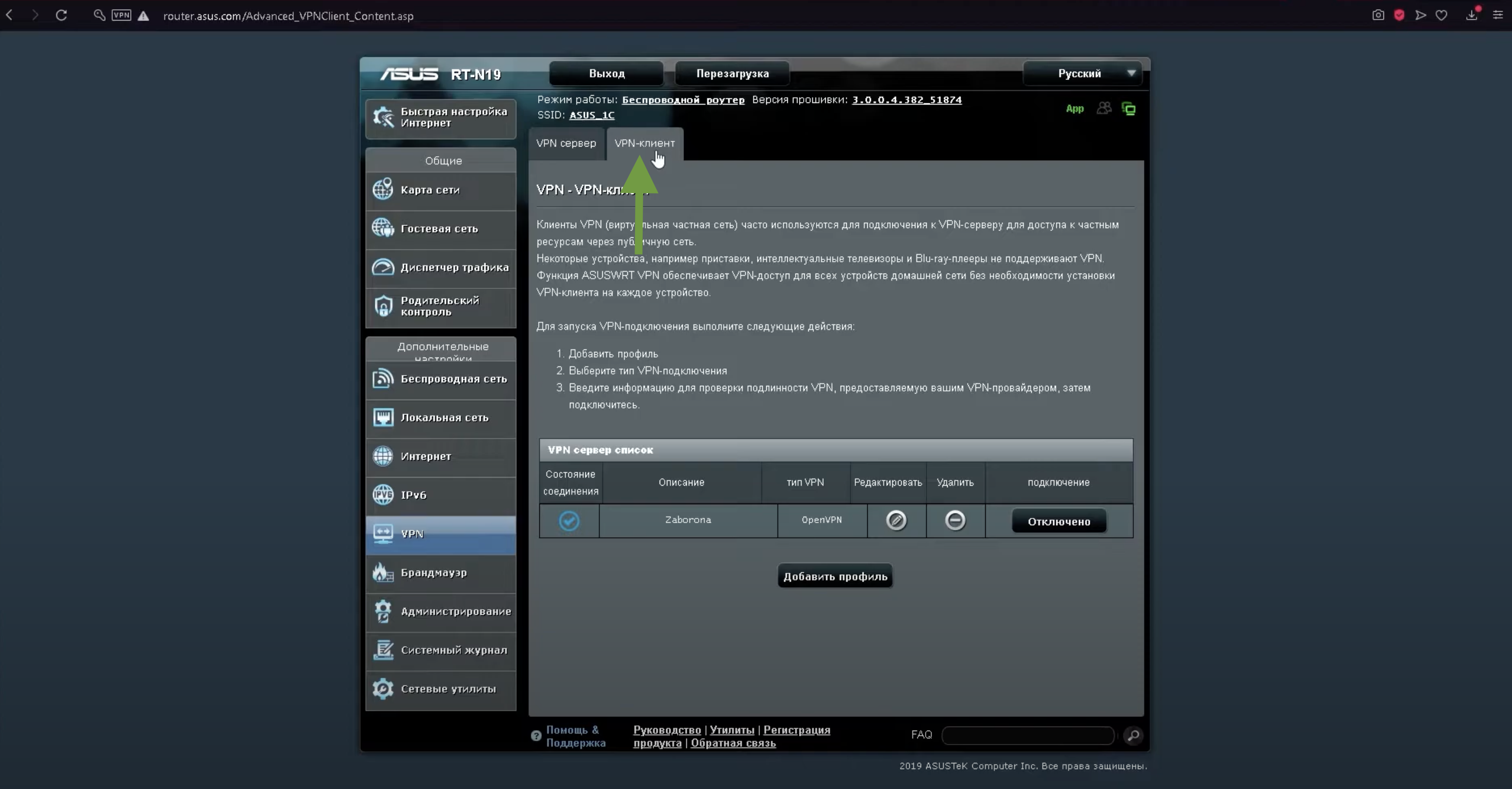
#
8. Нажми на кнопку «Добавить профиль»
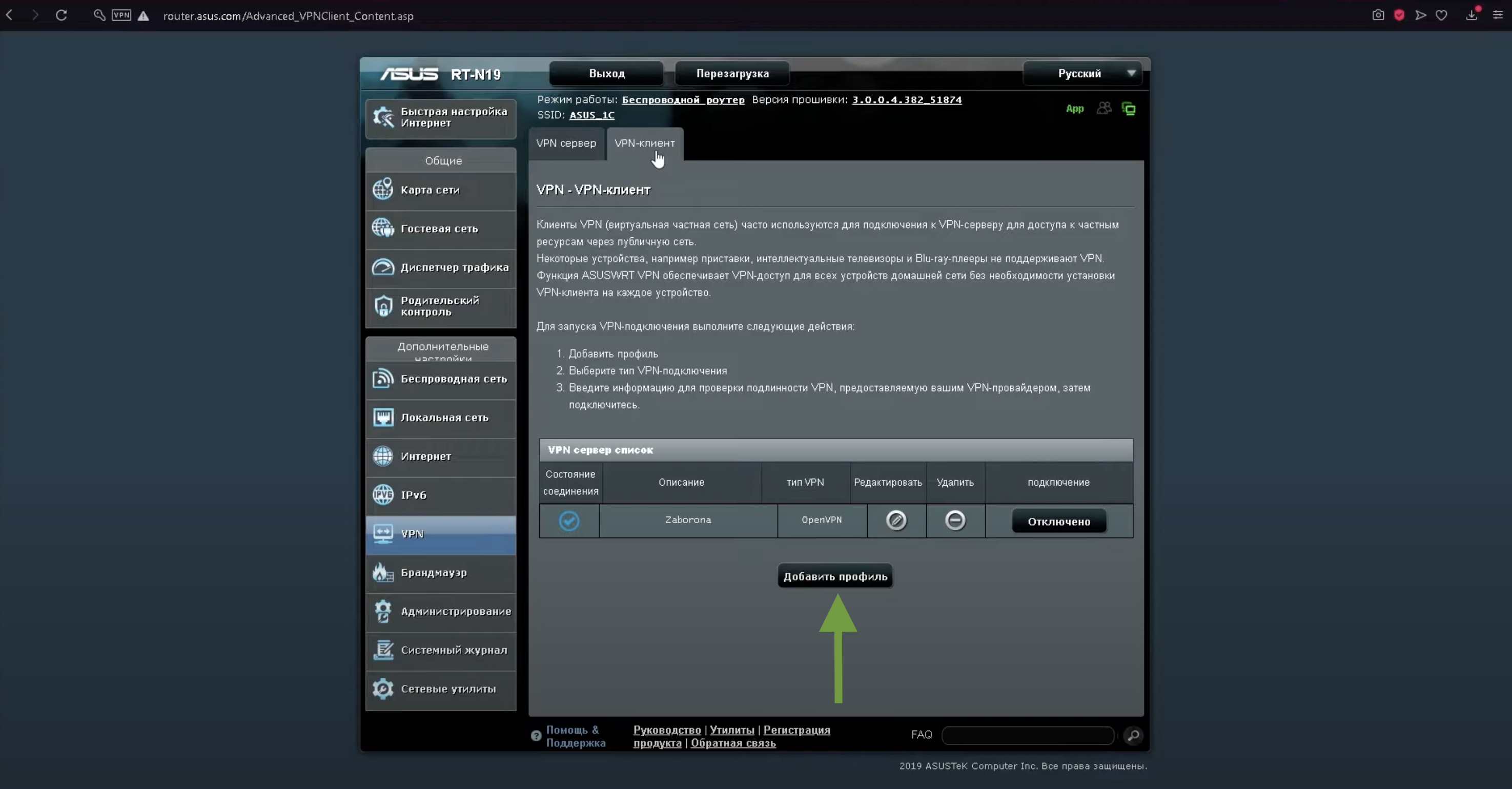
#
9. Выбери вкладку OpenVPN и введи данные из шага 3
- В поле «Описание» —
OKVpn- Нажми «Выбрать файл» и загрузи файл из шага 4 (
config.ovpn)- Нажми «OK»
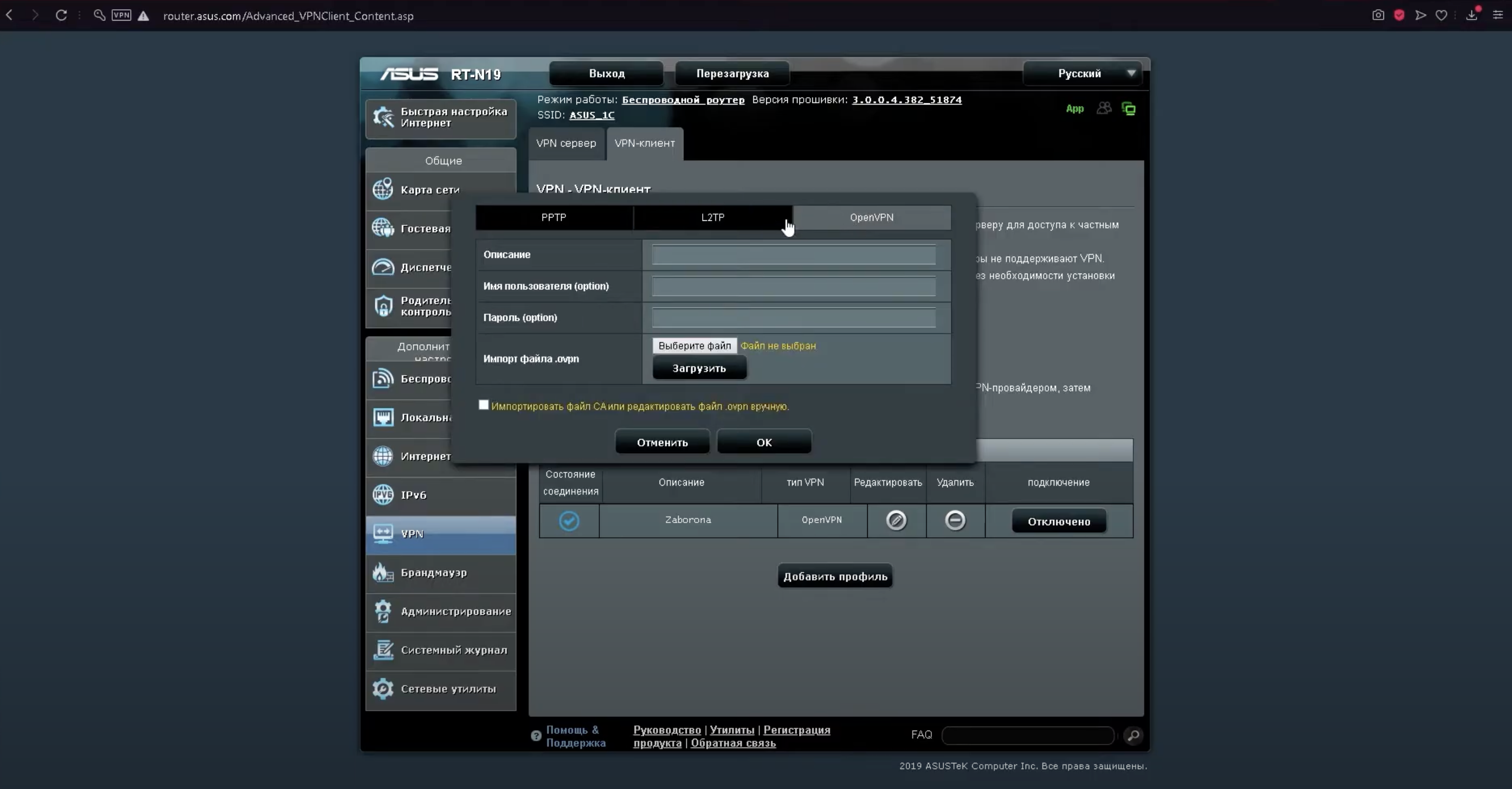
#
10. Нажми на кнопку «Включено»
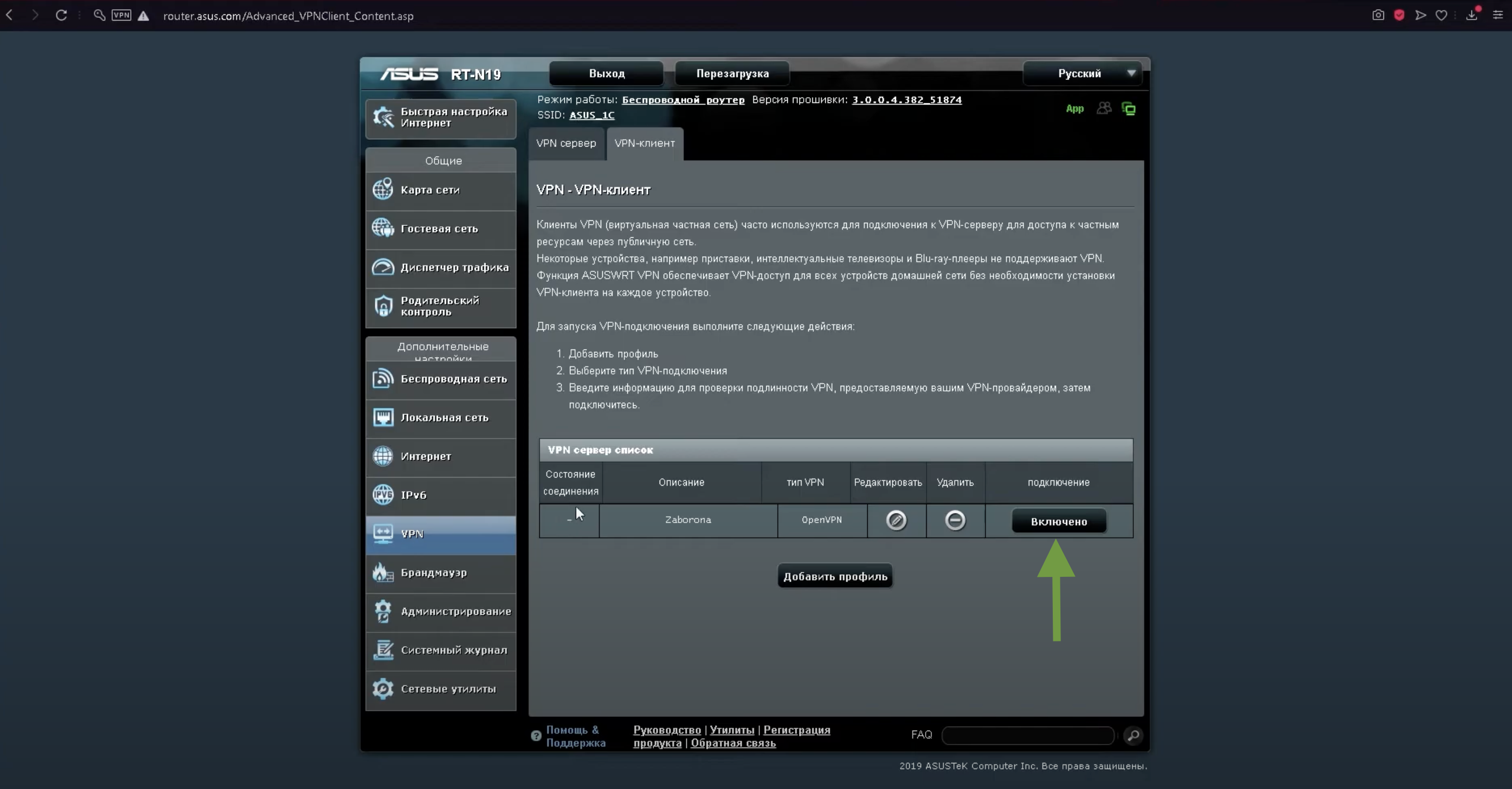
#
11. Дождись синей галочки «Состояние соединения»
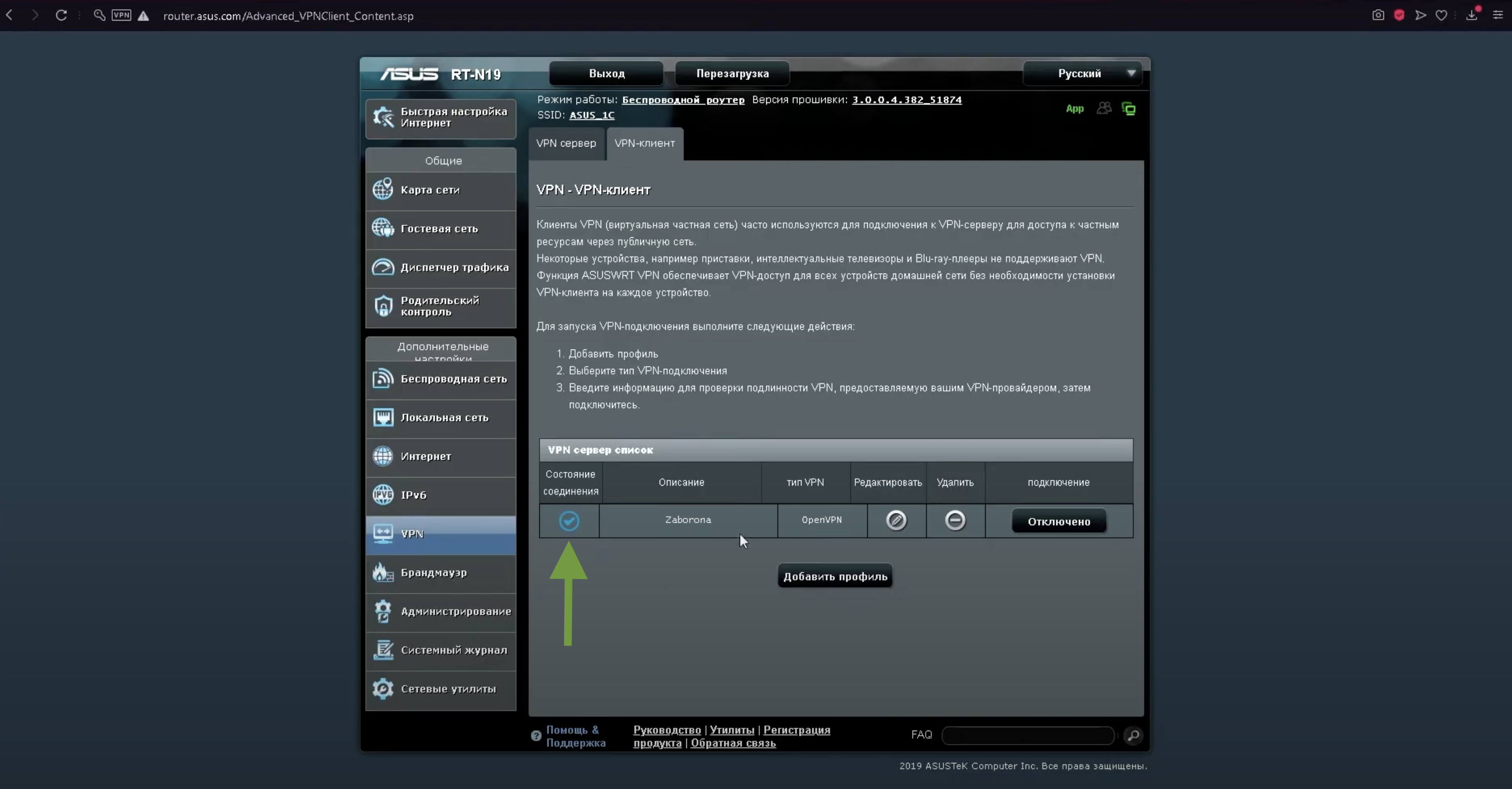
🎉 Готово! VPN подключён и работает
info Если VPN работает, но скорость слишком низкая
Наши сервера поддерживают канал до 10 ГБ/с. Если при подключении VPN у тебя обрезается скорость — значит, роутер слишком слабый. Запросы через VPN требуют постоянного шифрования и нагружают процессор роутера. В таком случае советуем купить более мощный роутер.
Если VPN не работает
- Выключи и заново включи «OKVpn» в разделе «VPN-клиент»
- Перезагрузи роутер
- В личном кабинете сгенерируй конфиг для другой страны и установи новый
- Попробуй другой протокол
Если никакой из способов не помогает — напиши нам в поддержку 😉